当初租用了阿里云的服务器,Centos 6.5的系统,整个系统除了一个终端界面就没什么图形界面了...当时我很不理解这个4G大小的镜像里到底装了些什么东西。后来倒腾了很久,给它装上了xfce界面,据说是占资源最小的,又装上了vnc,便于我这边远程控制图形化桌面。结果后来不想续费了,这个配置好的服务器就over了,也没留下什么教程,下次有需要再查资料再写吧。
虽然做服务器环境图形界面显得没那么必要,但是自己平时学习嘛,又装在了VMware下,装好了一些软件之后就想再来装Gnome界面,顺便看看相比之下Gnome3的桌面效率低在哪里。
yum groupinstall "GNOME Desktop" "Graphical Administration Tools"
大概要下载600多M,网速快些10分钟左右弄完了。等待安装结束之后,如果我们平时不怎么用Gnome界面,仅仅偶尔有需要时再用,那就不用设置开机默认运行级了。什么时候想用图形化桌面时再切换。如果是想默认开机就是图形界面呢,那就要执行下面那个命令,相当于是设置一个软链接。
ln -sf /lib/systemd/system/runlevel5.target /etc/systemd/sys







 本文介绍了如何在Centos 7上安装Gnome图形界面,包括安装过程、设置开机启动图形界面的方法,以及后续安装Java和GCC的步骤。在安装过程中遇到的64位rpm包解压缩失败的问题,最终通过使用tar.gz包和手动配置环境变量解决了。
本文介绍了如何在Centos 7上安装Gnome图形界面,包括安装过程、设置开机启动图形界面的方法,以及后续安装Java和GCC的步骤。在安装过程中遇到的64位rpm包解压缩失败的问题,最终通过使用tar.gz包和手动配置环境变量解决了。
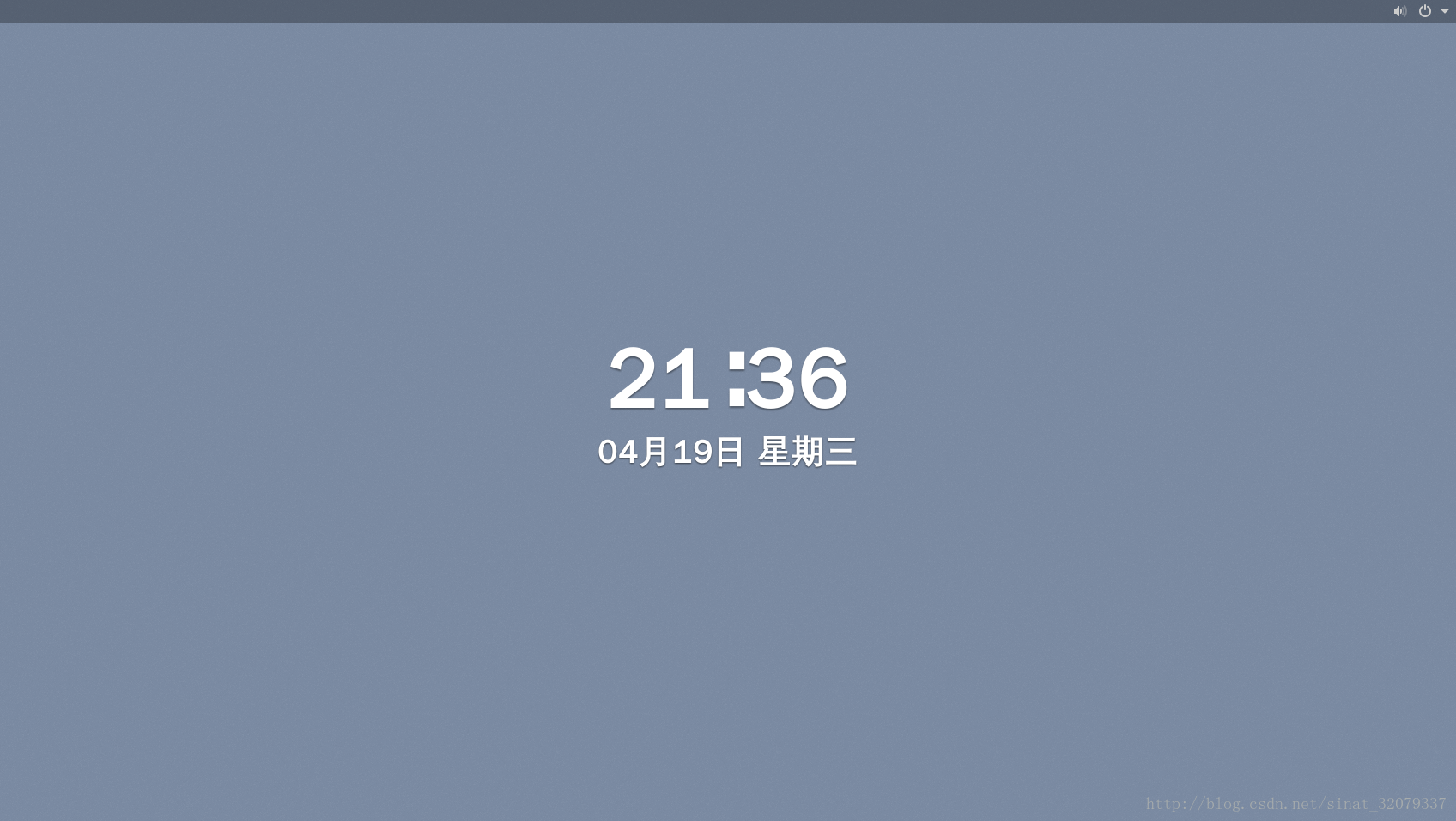
 最低0.47元/天 解锁文章
最低0.47元/天 解锁文章

















 2439
2439

 被折叠的 条评论
为什么被折叠?
被折叠的 条评论
为什么被折叠?








